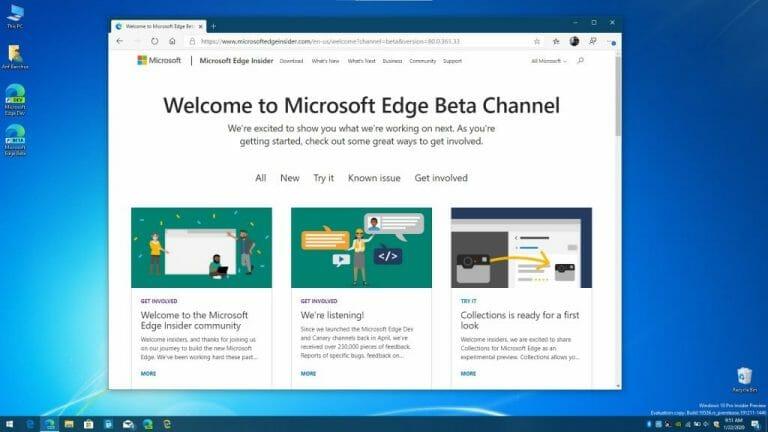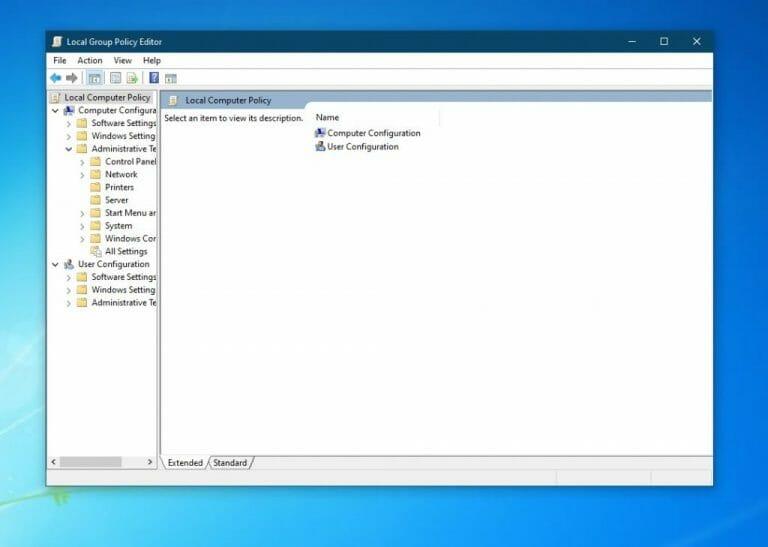Se você decidiu (ou está pensando em) instalar o novo navegador Edge baseado em Chromium da Microsoft, saiba que ele substituirá o legado “antigo” do Microsoft Edge em seu PC com Windows 10. O ícone da barra de tarefas, o ícone na área de trabalho e os links do menu Iniciar para o Microsoft Edge herdado desaparecerão após a instalação do navegador mais recente da Microsoft.
Isso ocorre por design, pois o novo navegador Edge da Microsoft é muito mais moderno e vem com melhores recursos quando comparado ao Edge legado. A Microsoft essencialmente quer colocar seu novo navegador na frente e no centro e “esconder” o navegador legado. No entanto, isso não significa que o antigo Edge foi totalmente removido do seu PC. Ele ainda está lá e, com alguns ajustes, você ainda pode acessar o antigo Edge legado. Aqui está como.
Em vez disso, use o canal Microsoft Edge Insider Beta
Os métodos que estamos prestes a descrever aqui envolvem ajustes com o editor de política de grupo no Windows 10 antes de instalar o novo Edge. É um processo simples, mas pode não ser para você se você for iniciante no Windows. É por isso que a maneira mais fácil de executar o antigo Edge legado junto com o novo Microsoft Edge é simplesmente não instalar a versão final do novo navegador Edge.
Em vez disso, você deve visitar a página do Edge Insider e baixar o navegador do canal beta do Edge. Ao fazer o download do canal Edge Beta, você poderá manter o antigo Microsoft Edge ao lado do novo Microsoft Edge sem se preocupar. No entanto, esteja ciente de que o canal Edge Beta é um trabalho em andamento, portanto, pode haver alguns bugs na experiência. A Microsoft garante aos usuários, no entanto, que este canal é o mais seguro e estável, pois só é atualizado a cada seis semanas.
Experimente o Editor de Diretiva de Grupo
Se você for um usuário mais experiente do Windows 10, poderá executar o antigo Microsoft Edge herdado junto com o novo Microsoft Edge alterando algumas coisas no Editor de Política de Grupo. este só funcionará no Windows 10 Pro ou Windows 10 Enterprise, pois o Editor de Diretiva de Grupo não está disponível no Windows 10 Home. Portanto, se o seu PC estiver funcionando com o Windows 10 Home, tente nosso método acima.
De qualquer forma, esse método envolve a alteração de uma opção de configuração que é ativada por padrão após a instalação do novo Microsoft Edge. Tenha em mente que este método só funciona antes de instalar o novo Edge. Você pode fazer isso depois que o novo Edge for instalado, mas esse método é recomendado pela Microsoft para ser feito antes da instalação, pois foi projetado para ajudar as empresas a se prepararem para implantações do Novo Edge.
- Abra o Editor de Diretiva de Grupo pesquisando-o com a caixa de pesquisa do Windows 10
- Em Configuração do Computador, vá para Templos Administrativos, clique Atualização do Microsoft Edgee, em seguida, clique em Formulários
- Debaixo Formulários, selecione a opção Permitir a experiência do navegador Microsoft Edge Lado a Lado
- Clique Editar configuração de política
- Selecionar Habilitado e depois clique em OK
Se você tentar esse ajuste após a instalação do novo Ege, ele não entrará em vigor depois que o instalador do novo Microsoft Edge for executado novamente. Este instalador pode ser executado direta ou automaticamente quando o novo Edge for atualizado.
Algumas notas
Depois de concluir as etapas acima, você precisará fixar novamente o Microsoft Edge Legacy no menu Iniciar ou na barra de tarefas. O pino é migrado quando a nova versão do Microsoft Edge é implantada. Você também precisará estar ciente do fato de que os sites que foram fixados em Iniciar na Barra de Tarefas do Microsoft Edge Legacy também serão migrados para a nova versão do Edge. Saiba mais sobre esse processo na Microsoft clicando aqui. E fique à vontade para mantê-lo sintonizado no WindoQ para todas as notícias e informações do Microsoft Edge.
Perguntas frequentes
Como executar programas mais antigos no Windows 10?
Existem alguns métodos que discutiremos aqui para tornar seu PC compatível para executar programas mais antigos no Windows 10. Primeiro, você deve selecionar o menu Iniciar, que fica na parte inferior da tela.Então você tem que digitar ‘Executar programas feitos para a versão anterior do Windows’ e selecioná-lo. Uma página será aberta. Você tem que clicar em ‘ Avançado ‘ sobre isso.
Você é muito velho para começar a correr?
Não, você não é velho demais para começar a correr. Precisa treinar diferente, claro!! Felizmente, agora você é mais inteligente e sua aptidão mental, de fato, fará de você um corredor de longa distância melhor.
Como corrigir o Windows 11 não executará programas antigos?
Agora, o Windows 11 buscará as configurações corretas que podem executar este programa antigo em sua versão mais recente do Windows. Se o Windows 11 disser que você não consegue executar o programa devido a algum problema relacionado ao driver, você terá que desabilitar a imposição da assinatura do driver. Isso permitirá que você execute o programa mais antigo no seu PC sem erros.
Como executo jogos antigos do DOS?
O DOSBox permite que você execute aplicativos DOS antigos — principalmente jogos DOS — em uma janela de emulador na área de trabalho. Use o DOSBox para executar aplicativos DOS antigos em vez de depender do Prompt de Comando. O DOSBox funcionará muito, muito melhor. E, como o próprio Windows 3.1 era basicamente um aplicativo DOS,…
Como faço para abrir aplicativos antigos no Windows 10?
O Windows inclui configurações de compatibilidade que podem tornar os aplicativos antigos funcionais. No menu Iniciar do Windows 10, clique com o botão direito do mouse em um atalho, selecione “Abrir local do arquivo” no menu de contexto. .
Como usar programas mais antigos no Windows 10?
MELHOR GUIA: Como usar programas mais antigos no Windows 10 Opção 1: Use o solucionador de problemas de compatibilidade de programas Opção 2: Execute o programa em questão no modo de compatibilidade Opção 3: Verifique com o fabricante do programa
Como executo uma versão mais antiga de um programa?
Primeiro, você precisa encontrar o arquivo EXE do programa mais antigo. Pode ser um instalador ou uma pasta já extraída do programa instalado. Clique com o botão direito do mouse no arquivo EXE e abra Propriedades . 2.Em seguida, vá para a guia “Compatibilidade” e ative a caixa de seleção “Executar este programa em modo de compatibilidade para”.
Como executar programas no modo de compatibilidade do Windows 10 e Windows 11?
Executar no modo de compatibilidade Os sistemas operacionais Windows 10 e Windows 11 permitem que você execute programas nas diferentes versões do Windows. Então, siga alguns dos passos simples abaixo. Passo 1. Primeiro, clique com o botão direito do mouse no arquivo .exe do programa mais antigo. Clique com o botão direito do mouse e selecione ‘Propriedades’. Etapa 2.
Ainda posso rodar meus jogos antigos do DOS?
Para aqueles que estão ligados ao seu antigo software DOS, há esperança. Você ainda pode executar seus programas DOS favoritos usando um emulador DOS de código aberto chamado DOSBox. O DOSBox foi projetado para rodar jogos DOS, mas também rodará muitos outros aplicativos DOS. Existe até uma longa lista de programas DOS que foram testados no DOSBox.
Você pode executar o Windows 10 de 32 bits em jogos antigos do DOS?
Se você está se sentindo nostálgico por jogos de 8 bits ou precisa executar algum software antigo, o Windows 10 de 32 bits não acomoda. Programas antigos do DOS precisam de um pouco mais para serem executados na versão mais recente de 64 bits do Windows. Você pode usar o vDos para ajudá-lo a executar o software DOS antigo, se necessário, embora não seja uma opção adequada para jogos. Veja como usá-lo.
Como posso executar jogos do DOS no meu computador?
Você ainda pode executar seus programas DOS favoritos usando um emulador DOS de código aberto chamado DOSBox. O DOSBox foi projetado para rodar jogos DOS, mas também rodará muitos outros aplicativos DOS. Existe até uma longa lista de programas DOS que foram testados no DOSBox.
Não consegue executar programas mais antigos no Windows 10 ou Windows 11?
O Windows 10 ou o Windows 11 encontrará as configurações corretas para executar o programa mais antigo em seu PC moderno. Se um programa mais antigo não estiver sendo executado no Windows 10 ou no Windows 11 devido a algum problema relacionado ao driver, você terá que desabilitar a imposição de assinatura do driver. Depois disso, o programa será instalado sem erros. Veja como fazer isso: 1.